In diesem Tutorial geht es um vim grundlegende Verwendung und deckt auch den Editor vi ab . Vim ist ein leistungsstarker Texteditor, der in CLI (Befehlszeilenschnittstelle) verwendet wird. Linux verwendet viele Konfigurationsdateien, Sie müssen sie oft bearbeiten, und vim ist ein großartiges Werkzeug dafür. Alternativen zu vim sind nano und joe des Kommandozeilen-Editors.
Führen Sie den folgenden Befehl aus, um den vim-Editor zu starten:
vim
Die vim-Bearbeitung wird im Terminalfenster angezeigt.
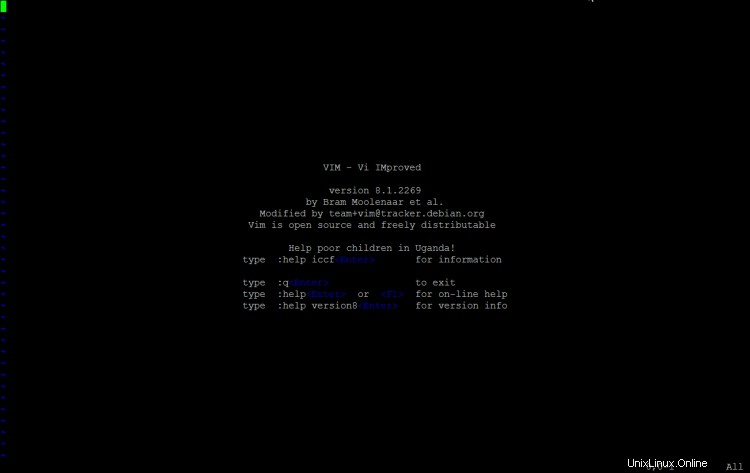
Vim hat eine besondere Arbeitsweise, es gibt zwei Hauptmodi:den Befehlsmodus und die anderen Modi.
Mit dem Befehlsmodus können Sie den gewünschten Arbeitsmodus auswählen. Verfügbare Modi sind:Speichern, Beenden, Kopieren, Einfügen, und dergleichen, aber Sie können die Datei nicht direkt im Befehlsmodus bearbeiten. Das ist für viele Benutzer neu bei vim Puzzles und man muss sich erst daran gewöhnen.
Vim-Modi
Es gibt mehrere andere Modi, ich werde hier nur die am häufigsten verwendeten behandeln. Am Ende des Tutorials finden Sie einige Links zu ausführlichen Anleitungen zu VIM und Erläuterungen zu erweiterten Modi.
Einfügemodus
Im Einfügemodus können Sie Text in ein Dokument einfügen. Das Kürzel lautet:„i " (Text dort einfügen, wo sich der Cursor befindet) oder "o " (Text am Anfang der folgenden Zeile einfügen).
Visueller Modus
Im visuellen Modus kann der Nutzer den Text wie mit einer Maus auswählen, jedoch mit der Tastatur anstelle der Maus. Nützlich, um beispielsweise mehrere Textzeilen zu kopieren. Das Kürzel lautet:„V ".
Befehlsmodus
Kommen wir nun zum Befehlsmodus, ein Befehl beginnt mit dem Symbol ":".
Wenn Sie sich in einem anderen Mod befinden, können Sie die Escape-Taste verwenden (manchmal müssen Sie sie zweimal drücken), um jederzeit zum Befehlsmodus zurückzukehren.
Eine ausführlichere Erläuterung der Vim-Modi finden Sie im Tutorial: Vim Editor Modes Explained
Vim-Nutzungsbeispiel
Um mit der Verwendung von vim zu beginnen, führen Sie einfach den Befehl „vim“ auf der Linux-Shell aus, gefolgt vom Pfad der Datei, die Sie bearbeiten möchten.
Beispiel, Bearbeiten der Datei /etc/hosts
vim /etc/hosts
Das Ergebnis sieht folgendermaßen aus:
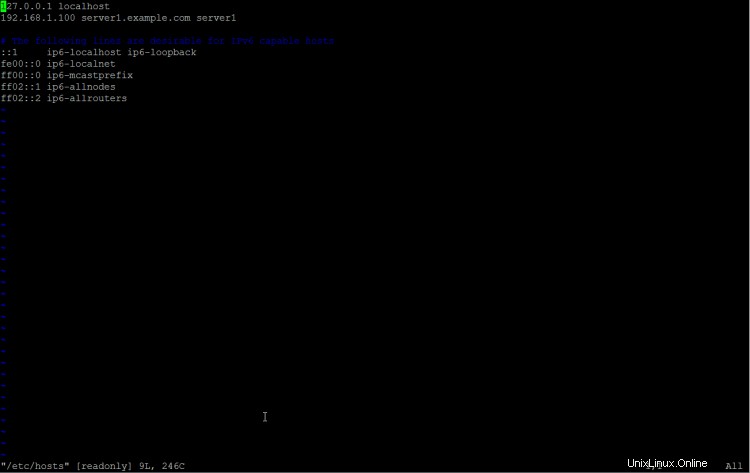
Der Editor befindet sich jetzt im Kommandomodus. Geben Sie Folgendes ein, um mit der Bearbeitung des Dateiinhalts zu beginnen:
:i[enter]
[Eingabe] bedeutet, die Return- oder Eingabetaste auf Ihrer Tastatur zu drücken.
Das Wort --insert-- erscheint unten im Editorfenster, um anzuzeigen, dass Sie sich jetzt im Einfügemodus befinden.

Jetzt können Sie die Datei bearbeiten, indem Sie mit den Cursortasten zu der Zeile navigieren, die Sie ändern möchten, und dann mit der Eingabe des Textes beginnen. Wenn Sie mit der Bearbeitung fertig sind, drücken Sie die Taste [esc], um zum Befehlsmodus zurückzukehren.
Geben Sie Folgendes ein, um die Datei zu speichern und den Editor zu verlassen:
:x[return]
Falls Sie vim beenden möchten, ohne die Datei zu speichern, geben Sie Folgendes ein:
:q![return]
Vim-Befehlsreferenz
speichern::w
speichern und beenden::wq
Beenden::q
zwingen:! (Beispiel :w! :q! )
vertikale Teilung:Öffnen Sie ein Dokument und geben Sie dann Folgendes ein:vsplit /Pfad-zum-Dokument/Dokument. Dadurch wird das angegebene Dokument geöffnet und der Bildschirm geteilt, sodass Sie beide Dokumente sehen können.
Kopieren:ja
Zeile kopieren:yy
Einfügen:p
Schnitt:d
eine Linie abschneiden:dd
Dies sind die sehr grundlegenden Befehle für vim, aber sie sind nützlich, da vim oder vi auf den meisten Linux-Systemen vorinstalliert ist. Ich hoffe, das hilft Ihnen bei der Konfiguration Ihres Linux.
Erweiterte Funktionen
Hier sind einige Tutorials, die die erweiterten Funktionen von Vim abdecken.
- Wie man Suchoperationen in Vim durchführt
- Vim-Editor-Modi erklärt
- Wie man in Vim auf die Shell zugreift oder externe Befehle ausführt
- Wie man dateispezifische Einstellungsänderungen in Vim mit Modeline vornimmt
- Nützliche Vim-Editor-Plugins für Softwareentwickler - Teil 1
- Nützliche Vim-Editor-Plugins für Softwareentwickler - Teil 2:Syntastic
- Nützliche Vim-Editor-Plugins für Softwareentwickler - Teil 3:a.vim
- Wie man Markierungen verwendet und eine Textauswahl in Vim durchführt